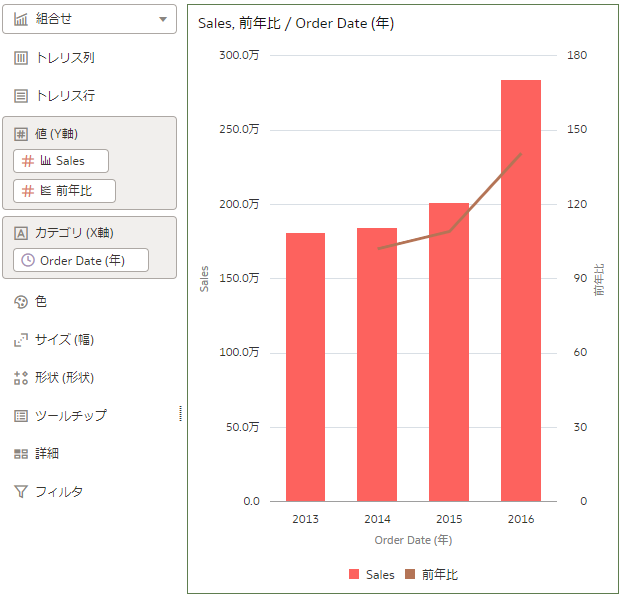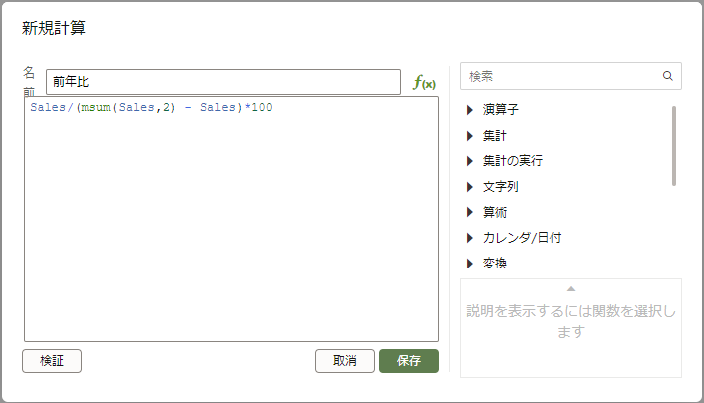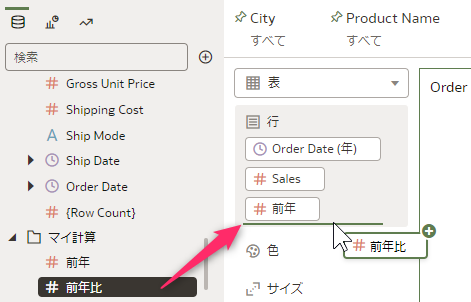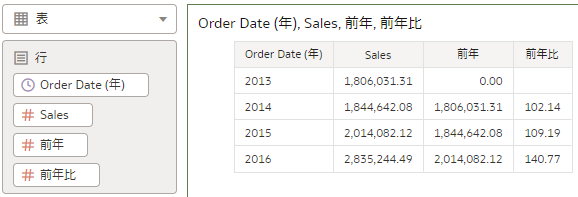はじめに
分析をする際に、過去の数字との比較はよくあることです。
特に、前年比較などは実施する機会も多いと思いますので、やり方を紹介します。ここで紹介する方法以外にも前年比のやり方があるかもしれませんが、一例ということでご理解ください。
なお、元ネタとなるデータが必要になりますので、今回はサンプルをダウンロードして使いたいと思います。
サンプルのダウンロードとインポート
https://www.oracle.com/business-analytics/data-visualization/examples/
にアクセスし、OA Vanilla Samplesをダウンロードします。
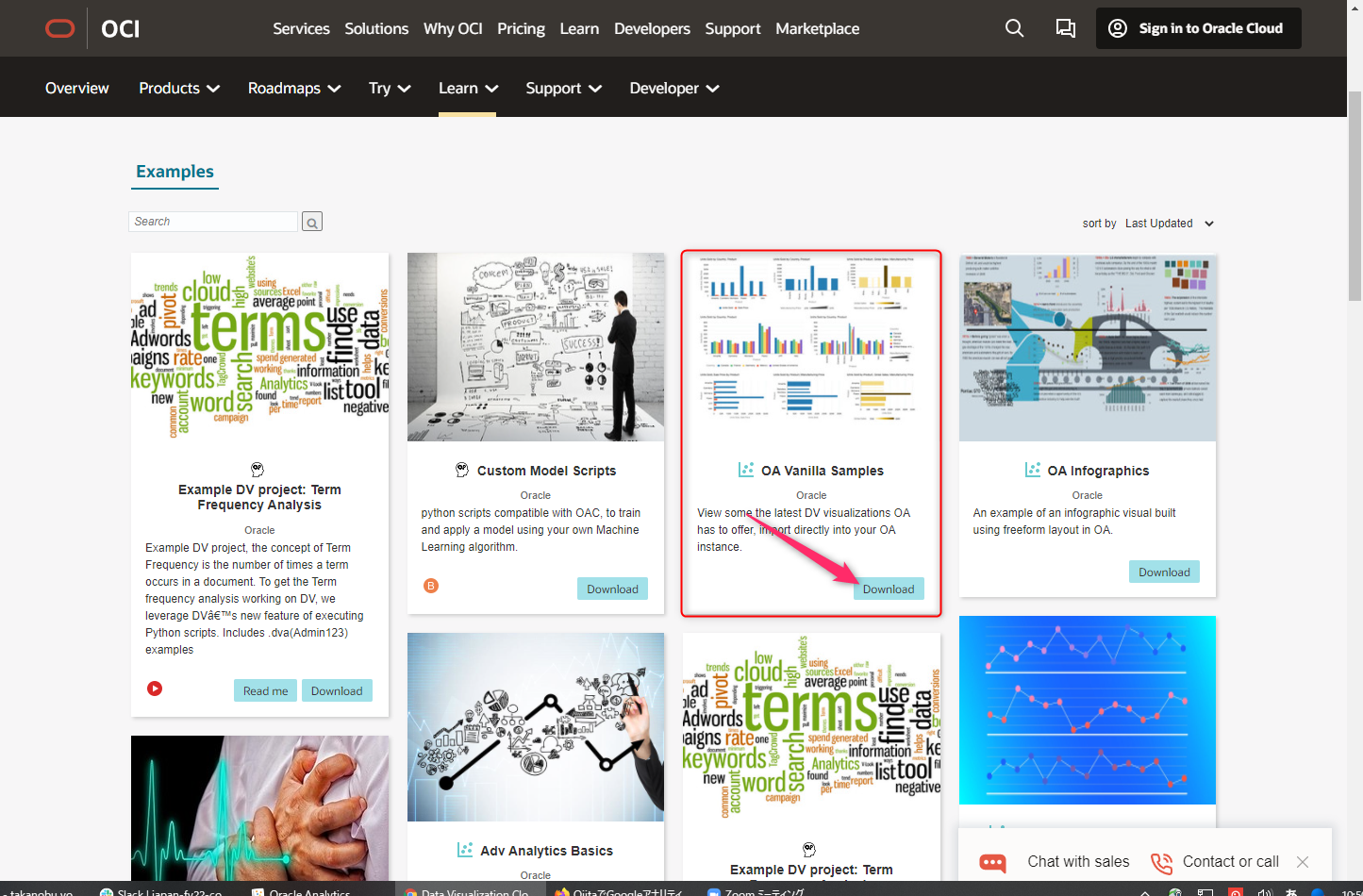
OAvanillaSamples.zipというファイルがダウンロードされます。
Oracle Analytics Cloud(OAC)にログインし「作成」ボタンの右側の「ページメニュー」アイコンをクリックします。
表示されるメニューから「ワークブック/フローのインポート」をクリックします。
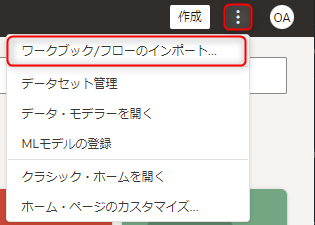
OAvanillaSamples.zipを展開し「Fun with Colors.dva」を選択し「インポート」をクリックします。
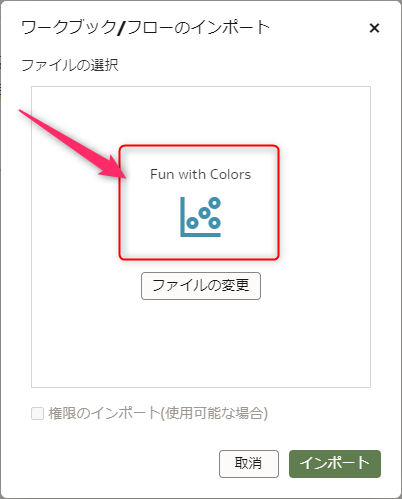
ワークブックを開きます
インポートしたワークブックをクリックします。
ホーム画面に見当たらない場合は、「ナビゲーション」アイコンをクリックして「カタログ」に移動するとインポートしたワークブックが見つかると思います。
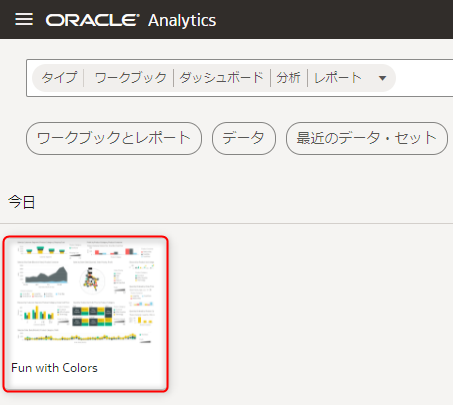
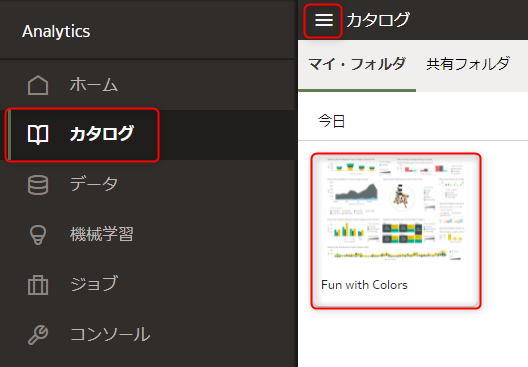
ワークブックを開いた状態
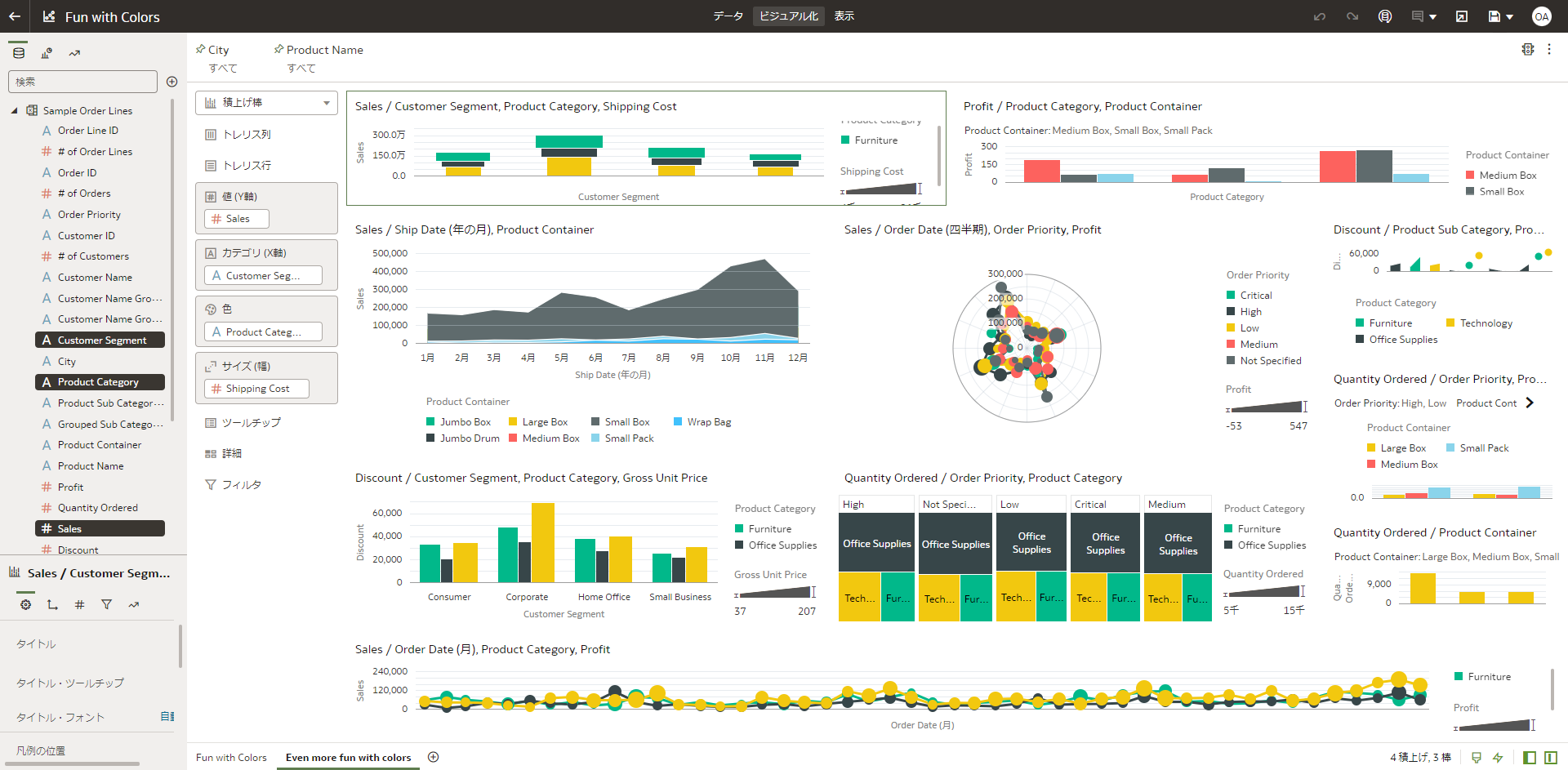
新しいビジュアライゼーションを追加します
作業にあたって、新しいキャンバスを追加し、そこにビジュアライゼーションを作成していきます。
画面下の「Even more fun with colors」タブの右にある「+」をクリックして、新しいキャンバスを追加します。
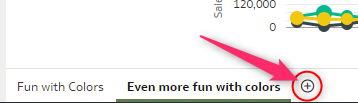
「Order Date」を展開し「年」をクリックし、コントロールキーを押しながら「Sales」もクリックします。
2つの項目が選択された状態でマウスを右クリックします。
表示されるメニューの「ビジュアライゼーションの選択」をクリックします。
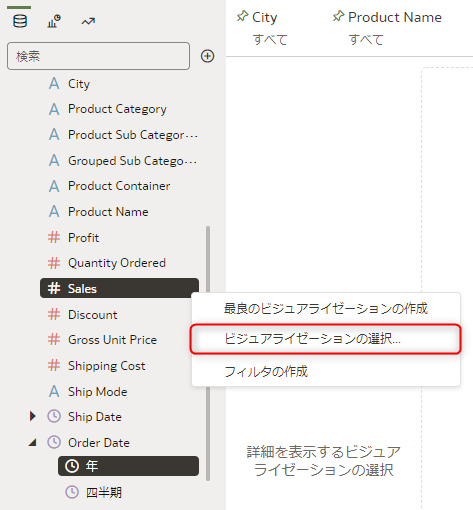
「表」を選択します。
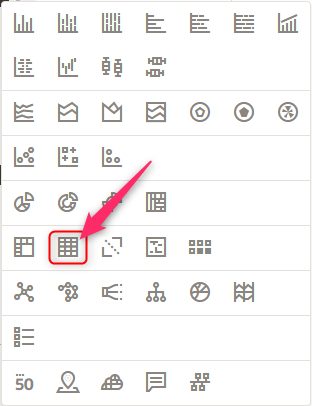
表ができました。
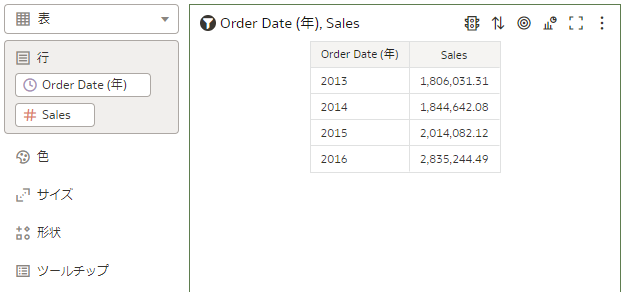
前年の値を算出します
検索ボックスの右の「+」をクリックし、表示されたメニューから「計算の追加」をクリックします。
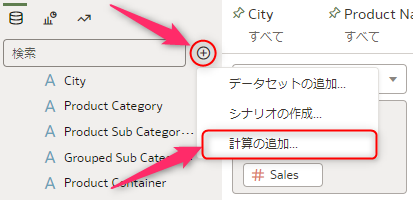
次のように入力し、「保存」をクリックします。
| 項目 | 値 |
|---|---|
| 名前 | 前年 |
| 式 | msum(Sales, 2) - Sales |
列(今回の場合は「Sales」)は、左からドラッグ&ドロップすることもできます。
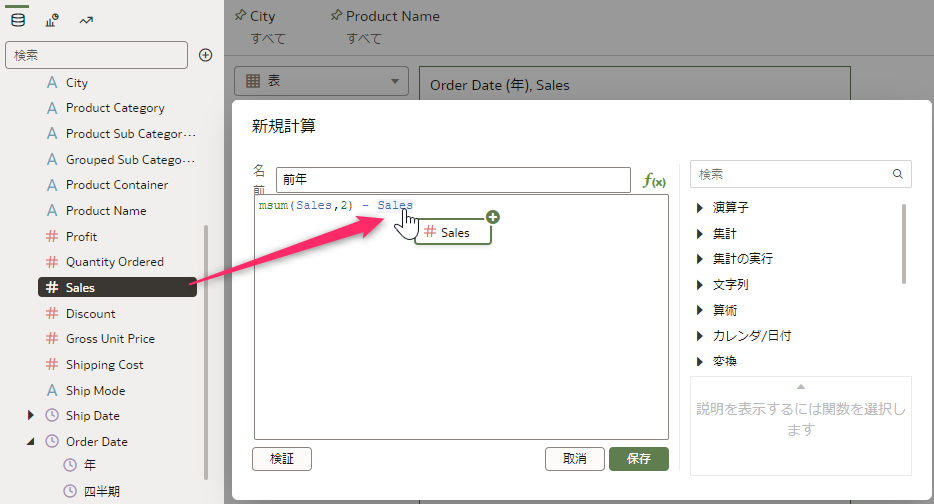
「マイ計算」を展開して、作成した「前年」をドラッグ&ドロップして表に含めます。
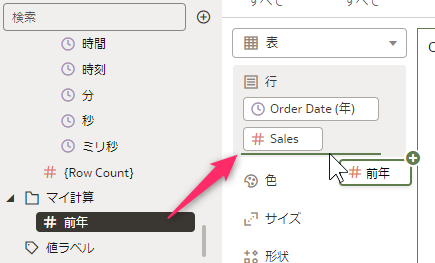
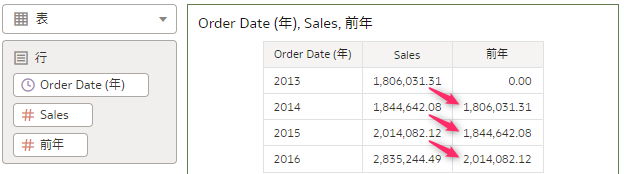
式の意味: MSUM(<列>, 2) - <列>
MSUMは、現在の行を含めてデータの最後のn行の移動合計を計算します。
MSUM(<列>, 2) の場合、<列>の現在行と一つ前の行を合計します。
そこから、<列>を引くことで現在行の値を引き算でき、一つ前の行の値を返します。
同じ要領で、「計算の追加」で前年比を追加してみます。
| 項目 | 値 |
|---|---|
| 名前 | 前年比 |
| 式 | Sales / msum(Sales,2) - Sales * 100 |
グラフ形式を変更してみます
ビジュアライゼーションの種類を変更するために、「表」をクリックして「組み合せ」を選択します。
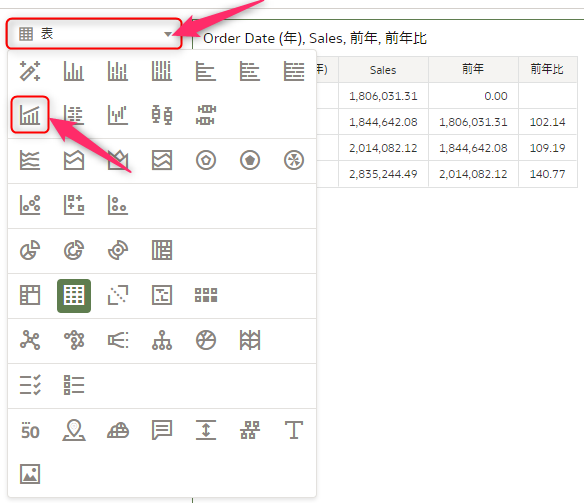
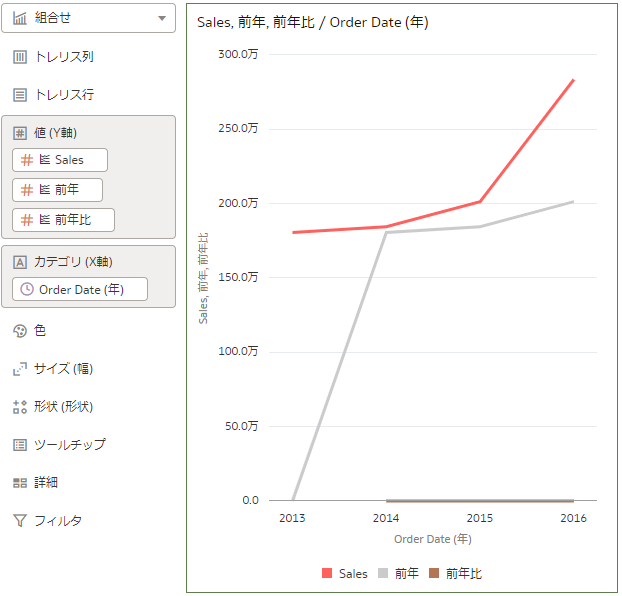
「前年」は取り外します。
「前年」の上にマウスカーソルを移動すると、「X」が表示されるのでクリックします。
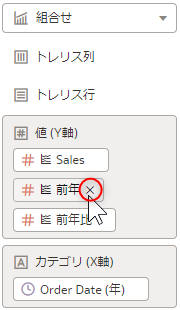
つづいて、「Sales」をクリックして表示されるメニューの「棒」をクリックします。
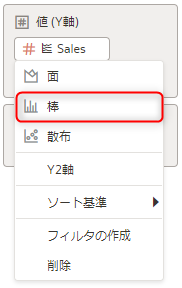
「前年比」をクリックして表示されるメニューの「Y2軸」をクリックします。
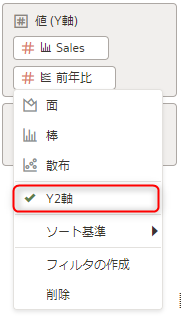
完成です!